Publicitate
Nimic nu bate o prezentare vizuală excelentă. Un șablon este ca un panou publicitar virtual, care consolidează vizual textul sau datele. Acest articol oferă o introducere de bază a șabloanelor, oferindu-vă un gust de unde să găsiți și cum să personalizați sau să creați propriul dvs.
Tipuri de șabloane pe care le puteți utiliza
Șabloanele sunt disponibile în Word, PowerPoint și Excel. Acestea variază de la agende, calendare și rapoarte pentru Word, diverse fundaluri de prezentare pentru PowerPoint, până la bilanțuri gata de utilizare, calculatoare și trackere pentru Excel. Puteți alege dintre mii de opțiuni.
Utilizări potențiale
Sperați să faceți o impresie de durată la un eveniment sau prezentare viitoare? Poate că compilați o broșură pentru un produs nou și doriți să adăugați „scânteia” care va converti un cititor interesat într-un client. Poate doriți să creați un card de naștere unic. Alegerea șablonului potrivit vă va economisi foarte mult timp, în același timp captând atenția cititorului sau a publicului.
Unul dintre cele mai bune tipuri de șabloane pentru a alege este un fundal care oferă o cantitate minimă de dezordine. În acest sens, grafica vizuală nu va copleși textul în sine. Deci, o declarație de misiune, o felicitare amuzantă sau un anunț poate fi clară și neclintită. Iată un exemplu captivant de o imagine care ar putea fi excelentă pentru o prezentare de afaceri:

Multe șabloane sunt excelente atunci când aveți nevoie de actualizări periodice. Exemple sunt rezumate financiare trimestriale, programarea vacanțelor și datele călătoriei sau pur și simplu atribuirea de sarcini diferite membrilor familiei din jurul casei în fiecare lună. Un alt exemplu este a cronologie sau calendar după cum se vede mai jos:

Unde să găsiți și cum să descărcați șabloane gratuite
Șabloane de birou Office
Dacă dorești să creezi o prezentare care să iasă în evidență deasupra restului, o modalitate excelentă de a realiza acest lucru este să adaugi un fundal atrăgător și original cu utilizarea șabloanelor Office. Nu numai că există nenumărate opțiuni din care să alegeți, dar să nu uităm că puteți crea și personaliza propria versiune pentru a oferi oricărei hârtii un „accesoriu” foarte necesar. Din fericire, există câteva videoclipuri „despre cum să faceți”, cum ar fi acesta, care vă pot ajuta în procesul:
Șabloane online Microsoft Office
Evident, cea mai bună modalitate de a găsi cele mai fiabile și de calitate șabloane este să navigați pe site-ul oficial Microsoft Office. Există nenumărate dintre care să alegeți și fiecare este separat în categorii discrete pentru confortul dvs. Unele sunt gratuite. Alții vin cu un preț mic.
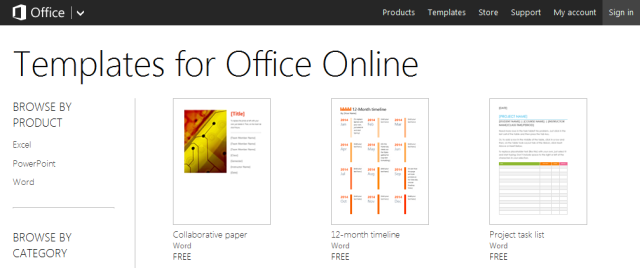
Puteți răsfoi șabloane după platformă (Word, Excel sau PowerPoint) sau categorie. Acestea vor fi salvate în OneDrive și deschise în Office Online. De acolo puteți edita și descărca șabloane pe computer. Va trebui să aveți un cont la Microsoft Office pentru a accesa aceste șabloane oficiale.
Resurse terțe
Cealaltă opțiune principală este utilizarea furnizorilor de șabloane terți. Fii prudent, căci nu toți sunt de încredere și unii pot chiar infecta un computer cu spyware sau alte probleme. Una dintre cele mai fiabile resurse este Hloom.
Furnizorii terți pot fi ideali dacă nu aveți un cont Office activ. Portalurile menționate anterior sunt destul de ușor de utilizat, deși este posibil să fie nevoie să vă înregistrați pentru a putea descărca desenele oferite. Deși produsele lor sunt în general compatibile cu Office, Excel și PowerPoint, este o idee bună previzualizați o copie a textului completat pentru a vă asigura că calitatea și dimensiunile imaginii se potrivesc are nevoie.
Personalizarea și crearea de șabloane noi
Personalizarea unui șablon existent este destul de ușoară cu utilizarea Office. Sunt câțiva pași implicați. Pentru a realiza acest lucru, va trebui să:
- Găsiți meniul „Format” și selectați opțiunea „Șabloane”. Apoi, alegeți „Adăugați o pagină” și selectați „Categorie”. Puteți vedea apoi șabloanele disponibile.
- Selectați meniul „File” și faceți clic pe „Setare pagină”. De aici, puteți modifica opțiunile pe care le alegeți. De asemenea, puteți șterge conținut sau șabloane pe care nu le mai utilizați din această secțiune.
- După ce ați făcut modificările, selectați „Salvați pagina curentă ca șablon” în partea de jos a secțiunii „Setare pagină”. Puteți alege un nume unic pentru noul șablon. Rețineți că puteți selecta, de asemenea, să utilizați această nouă versiune setând-o ca șablon implicit (bifând caseta).
- În cele din urmă, veți salva pur și simplu această modificare pentru o utilizare viitoare.
Dacă doriți să creați una nouă de la zero, procesul este ușor diferit. Pașii sunt:
- Accesați meniul „Fișier” și selectați „Nou”, urmate de „Configurare pagină”.
- Puteți adăuga orice conținut personalizat și nou pe care îl doriți, încărcându-l din fișierele dvs.
- Ca mai înainte, veți selecta „Salvați pagina curentă ca șablon” și introduceți numele pe care doriți să-l acordați fișierului.
- Din nou, aceasta poate fi versiunea implicită prin evidențierea casetei „Setare ca șablon implicit pentru pagini noi”.
- Rețineți că atunci când creați un nou șablon, fiecare va fi adăugat automat în secțiunea „Șabloanele mele” din Office pentru confortul dvs.
Din fericire, Office vă oferă un contur pas cu pas pentru a realiza acest lucru.
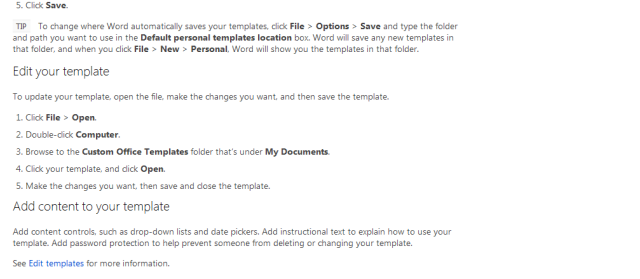
limitări
Editarea șabloanelor poate fi o provocare. Modificarea unui element poate arunca restul paginii (spre deosebire de software-ul de proiectare profesional). Acest lucru poate provoca o mare frustrare dacă sunteți pe un interval de timp limitat. Mai mult, design-urile bogate vizual pot fi greu de realizat cu șabloanele Office.
În total, șabloanele sunt excelente pentru a realiza multe modele unice din punct de vedere vizual care sunt ideale pentru texte, prezentări, broșuri și multe altele. Deși capacitățile lor pot fi ușor limitate în comparație cu pachetele moderne de proiectare, mulți consideră că șabloanele sunt unele dintre cele mai bune instrumente care au fost adăugate la Word, PowerPoint și Excel.
A pune totul împreună ...
Putem vizualiza șabloanele Office ca fiind unele dintre cele mai plăcute vizual pentru a vă oferi punctul de vedere. În acest caz, o imagine poate foarte bine să valoreze o mie de cuvinte (sau mai multe)!
Credite imagine: Spray cutii Via Shutterstock, Glob prin MorgueFile